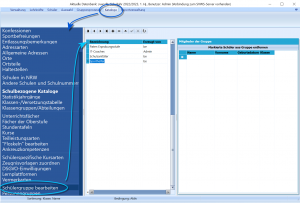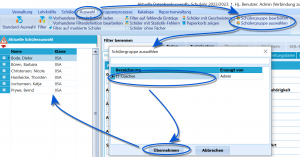Individuelle Schülergruppen bearbeiten und nutzen (Tutorial): Unterschied zwischen den Versionen
Markierungen: Mobile Bearbeitung Mobile Web-Bearbeitung |
(Beispiel und Tipp) Markierungen: Mobile Bearbeitung Mobile Web-Bearbeitung |
||
| Zeile 3: | Zeile 3: | ||
Mit einer individuellen Schülergruppe können beliebige Gruppen definiert werden und somit unabhängig von den Zuordnungen in den Leistungsdaten (Klassen, Kurse, AGs, ZUV etc.) als Auswahl zur Verfügung stehen. | Mit einer individuellen Schülergruppe können beliebige Gruppen definiert werden und somit unabhängig von den Zuordnungen in den Leistungsdaten (Klassen, Kurse, AGs, ZUV etc.) als Auswahl zur Verfügung stehen. | ||
{{ | {{Tipp|Nützlich ist dies bei der Verwaltung von Gruppen für etwa einen Austausch, Sportteams, Fachwahlen im Wahlpflichtbereich, Streitschlichter, Ersthelfer, IT Coaches und so weiter.}} | ||
{{Beispiel|Da SchILD abschnittsweise und damit bei der Unterrichtsverteilung und den Leistungsdaten nicht vorausschauend arbeitet, besteht über diese Schülergruppen zum Beispiel Fachwahlen für die zweite Fremdsprache bei den SuS einzugeben und bei der UVD im nächsten Abschnitt zu nutzen. Bei einer entsprechend definierten Schülergruppe ist es nun möglich, nach Übertragung ins neue Halbjahr/Schuljahr über einen Gruppenprozess diesen SuS das entsprechende Fach beziehungsweise den entsprechenden Kurs zuzuteilen.<br> | |||
Zudem können durch Auswahl der Schülergruppe Anschreiben, Informationen oder auch Planungen unterstützt werden.}} | |||
===Eine Individuelle Schülergruppe erstellen und bearbeiten=== | ===Eine Individuelle Schülergruppe erstellen und bearbeiten=== | ||
| Zeile 13: | Zeile 16: | ||
In diesem Fenster können nun vorhandene Einträge bearbeitet werden. Wie in SchILD üblich können über das '''+''' neue Einträge angelegt werden. | In diesem Fenster können nun vorhandene Einträge bearbeitet werden. Wie in SchILD üblich können über das '''+''' neue Einträge angelegt werden. | ||
Wurde eine Gruppe angewählt, sind auf der rechten Seite die Mitglieder der Gruppe zu sehen. In der neuen Gruppe ist dieses Fenster natürlich noch leer.<br clear=all> | Wurde eine Gruppe angewählt, sind auf der rechten Seite die Mitglieder der Gruppe zu sehen. In der neuen Gruppe ist dieses Fenster natürlich noch leer. | ||
{{Tipp|Alternativ können Sie über ''Auswahl'' ➜ '''Schülergruppe bearbeiten''' in das gleiche Fenster wechseln.}}<br clear=all> | |||
===Personen zu einer Schülergruppe hinzufügen=== | ===Personen zu einer Schülergruppe hinzufügen=== | ||
| Zeile 25: | Zeile 30: | ||
===Eine Schülergruppe auswählen=== | ===Eine Schülergruppe auswählen=== | ||
[[Datei:SchILD_Tutorials_IndividuelleSchuelergruppen_3_Auswahl.png|thumb|Eine Schülergruppe auswählen.]] | |||
Über ''Auswahl'' ➜ '''Schülergruppe auswählen''' stehen nun alle Gruppen zur Verfügung, auf die der aktuelle Nutzer Zugriff hat. | |||
Eine Wahl der Gruppe und ein Klick auf '''Übernehmen''' befüllt den Container mit den Schülern der Gruppe. | |||
Diese können nun über andere Prozesse weiterverarbeitet werden, z.B. kann mit einem Report eine Liste dieser Schüler gedruckt werden. | |||
[[Kategorie:SchILD-NRW]] [[Kategorie:Tutorial]] [[Kategorie:Schüler]] | [[Kategorie:SchILD-NRW]] [[Kategorie:Tutorial]] [[Kategorie:Schüler]] | ||
Version vom 5. April 2023, 10:12 Uhr
Mit einer individuellen Schülergruppe können beliebige Gruppen definiert werden und somit unabhängig von den Zuordnungen in den Leistungsdaten (Klassen, Kurse, AGs, ZUV etc.) als Auswahl zur Verfügung stehen.
Nützlich ist dies bei der Verwaltung von Gruppen für etwa einen Austausch, Sportteams, Fachwahlen im Wahlpflichtbereich, Streitschlichter, Ersthelfer, IT Coaches und so weiter.
Da SchILD abschnittsweise und damit bei der Unterrichtsverteilung und den Leistungsdaten nicht vorausschauend arbeitet, besteht über diese Schülergruppen zum Beispiel Fachwahlen für die zweite Fremdsprache bei den SuS einzugeben und bei der UVD im nächsten Abschnitt zu nutzen. Bei einer entsprechend definierten Schülergruppe ist es nun möglich, nach Übertragung ins neue Halbjahr/Schuljahr über einen Gruppenprozess diesen SuS das entsprechende Fach beziehungsweise den entsprechenden Kurs zuzuteilen.
Zudem können durch Auswahl der Schülergruppe Anschreiben, Informationen oder auch Planungen unterstützt werden.
Eine Individuelle Schülergruppe erstellen und bearbeiten
Damit eine Individuelle Schülergruppe genutzt werden kann, muss diese zuerst definiert werden.
Gehen Sie über Kataloge zu Schülergruppe bearbeiten.
In diesem Fenster können nun vorhandene Einträge bearbeitet werden. Wie in SchILD üblich können über das + neue Einträge angelegt werden.
Wurde eine Gruppe angewählt, sind auf der rechten Seite die Mitglieder der Gruppe zu sehen. In der neuen Gruppe ist dieses Fenster natürlich noch leer.
Personen zu einer Schülergruppe hinzufügen
Wählen Sie die Personen aus, die Sie einer Gruppe hinzufügen möchten, indem diese im Container mit einem Haken markiert werden.
Ein Rechtsklick öffnet das Kontextmenü, in dem nun Zu individueller Schülergruppe hinzufügen ausgewählt werden kann.
Es stehen nun alle Schülergruppen zur Auswahl, auf die der gewählte Nutzer Zugriff hat. Zu dieser werden die Schüler nun hinzugefügt.
Eine Schülergruppe auswählen
Über Auswahl ➜ Schülergruppe auswählen stehen nun alle Gruppen zur Verfügung, auf die der aktuelle Nutzer Zugriff hat.
Eine Wahl der Gruppe und ein Klick auf Übernehmen befüllt den Container mit den Schülern der Gruppe.
Diese können nun über andere Prozesse weiterverarbeitet werden, z.B. kann mit einem Report eine Liste dieser Schüler gedruckt werden.